จำกัดการแก้ไขเอกสาร Word 2010 ที่ปลอดภัย

การปกป้องเอกสารสำคัญของคุณจากแหล่งข้อมูลภายนอกจะเป็นประโยชน์อย่างยิ่ง บางครั้งขณะเขียนเอกสาร อาจมีความจำเป็นอย่างยิ่งที่จะต้อง
Microsoft ได้เปิดตัว Ribbon UI อันชาญฉลาดในแอปพลิเคชันชุด Office ใน Office 2007 และปรับปรุงใหม่ใน Office 2010 ดูเหมือนว่า Ribbon นี้จะยอดเยี่ยม ยืดหยุ่น ปรับขนาดได้ และใช้งานง่ายขึ้น แต่ผู้ใช้หลายล้านคนยังคงรู้สึกหงุดหงิดเพราะการหาฟีเจอร์ เครื่องมือ และตัวเลือกที่เหมาะสมนั้นเป็นเรื่องยาก เหตุผลก็คือรายการเมนูแบบเก่าถูกกระจายอยู่ใน Ribbon UI แบบใหม่ และผู้ใช้ส่วนใหญ่คุ้นเคยกับเมนูแบบคลาสสิกแบบเดิมที่พบใน Office 2003 UBitMenuเป็น Add-in ขนาดเล็กที่รวมฟีเจอร์ เครื่องมือ และตัวเลือกเกือบทั้งหมดของ Office 2010 ไว้ภายใต้แท็บเมนูเดียว ซึ่งรวมเมนูและไอคอนแบบคลาสสิกทั้งหมดไว้ด้วยกัน
หากต้องการนำเมนูเก่ากลับมาใช้อีกครั้ง ไม่ว่าจะใน Office 2007 หรือ Office 2010 ให้ปิดแอปพลิเคชันและอินสแตนซ์ทั้งหมดของ Office ที่ทำงานอยู่เบื้องหลัง แล้วติดตั้ง Add-in ดังกล่าว เมื่อติดตั้งสำเร็จ คุณสามารถดูเมนูเก่าได้ภายใต้แท็บเมนูที่สร้างขึ้นใหม่ Add-in นี้มีแอปพลิเคชัน Office ชั้นนำมากมาย ได้แก่ Word 2010, Excel 2010 และ PowerPoint 2010
ดูที่แท็บเมนูซึ่งมีเมนูคลาสสิกใน แอปพลิเคชัน Office 2010ด้านล่างนี้
เวิร์ด 2010
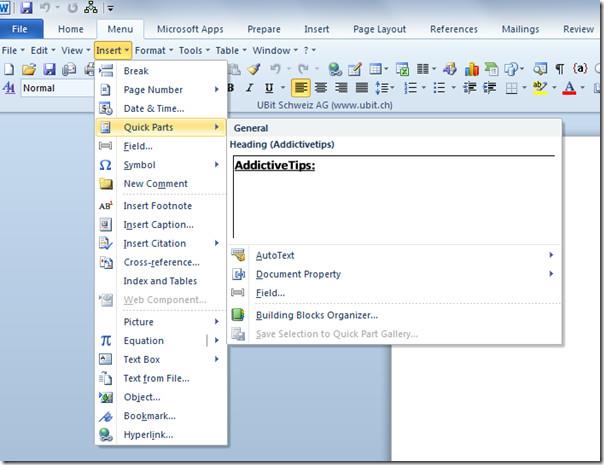
เอ็กเซล 2010
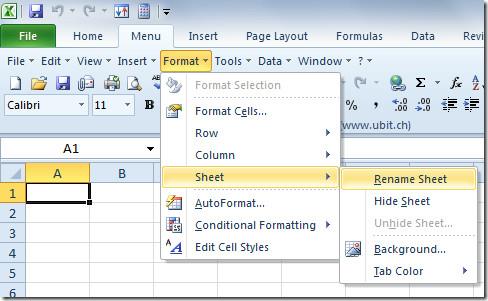
พาวเวอร์พอยท์ 2010
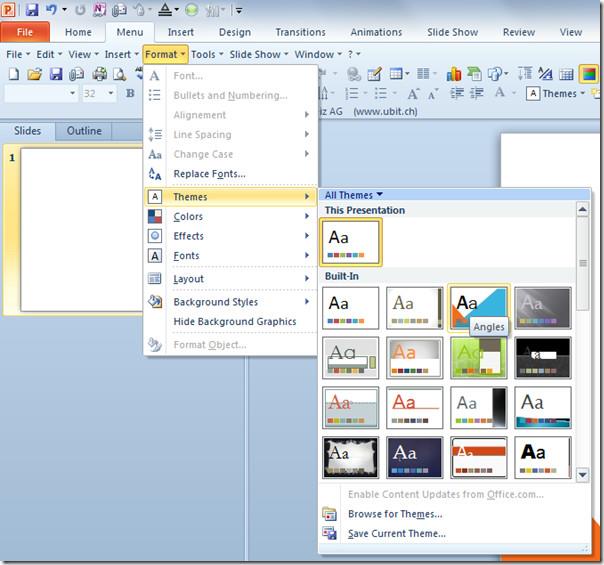
แอปนี้รวบรวมแท็บต่างๆ บน Ribbon ของ UI ไว้ในแท็บเมนูเดียว ซึ่งคุณจะพบกับเมนูแบบเดิมที่ช่วยให้คุณทำงานต่างๆ ได้อย่างง่ายดาย ดังนั้น หากคุณชื่นชอบสไตล์เมนูของ Office 2003 คุณสามารถลบแท็บอื่นๆ บน Office 2010 ได้อย่างง่ายดาย เพียงปรับแต่ง Ribbon
คุณสามารถดูได้จากภาพหน้าจอด้านล่างว่าคุณสามารถกลับไปใช้รูปแบบเมนูแบบเก่าได้อย่างง่ายดายโดยการปรับแต่งริบบิ้น

รองรับทั้ง Office 2007 และ Office 2010 เราได้ทดสอบกับ Office 2010 ที่ทำงานบน Windows 7 (32 บิต)
อัปเดต:โอ๊ย! ปรากฏว่า Willem เคยพูดถึง Add-in นี้ไปแล้ว ลองอ่านรีวิว ของเขาดู สิ
การปกป้องเอกสารสำคัญของคุณจากแหล่งข้อมูลภายนอกจะเป็นประโยชน์อย่างยิ่ง บางครั้งขณะเขียนเอกสาร อาจมีความจำเป็นอย่างยิ่งที่จะต้อง
ข้อดีอย่างหนึ่งของระบบจัดการฐานข้อมูลเชิงสัมพันธ์ เช่น Access 2010 คือสามารถตั้งค่าตารางและความสัมพันธ์ได้อย่างง่ายดายพร้อมข้อจำกัดต่างๆ
ใน MS Access ฟังก์ชัน IIF จะส่งคืนค่าหนึ่งค่าหากเงื่อนไขที่ระบุประเมินผลเป็น TRUE หรือคืนค่าอื่นหากประเมินผลเป็น FALSE ฟังก์ชัน IIF
แผนภูมิและกราฟเป็นวิธีที่ยอดเยี่ยมในการนำเสนอข้อมูลของคุณ Microsoft Excel 2010 มีแผนภูมิเกือบทุกประเภทและทำให้การวาดง่ายขึ้น
ระยะห่างเป็นสิ่งสำคัญมากในการสร้างเอกสาร เนื่องจากมีผลต่อมุมมองและการนำเสนอของเอกสาร คุณสามารถเพิ่มหรือลดระยะห่างได้อย่างง่ายดาย
แอปชุด Microsoft Office ให้วิธีที่ง่ายที่สุดในการปรับแต่ง Ribbon แท็บ และแถบเครื่องมือการเข้าถึงด่วน แต่จะเกิดอะไรขึ้นหากคุณจำเป็นต้องติดตั้งสำเนาใหม่ของ
การดำเนินการต่างๆ ใน Access ไม่ใช่เรื่องง่าย เนื่องจาก RDBMS (Relational Database Management System) ต้องใช้รูปแบบและข้อจำกัดเฉพาะ
เอกสารเกือบทุกฉบับจะมีข้อมูล เช่น ข้อความที่ซ่อนไว้ ข้อมูลวัตถุ ข้อมูลส่วนบุคคล (ข้อมูลระบุตัวตน: ชื่อผู้เขียน) และอื่นๆ
แผนภูมิเป็นหนึ่งในฟีเจอร์เด่นที่สุดใน Excel แต่บางครั้งคุณจำเป็นต้องใช้ในรูปแบบอื่น เราจะพยายามสร้างฮิสโทแกรมเปรียบเทียบ
ตอนนี้การจัดการและจัดระเบียบงานนำเสนอ PowerPoint 2010 ของคุณง่ายขึ้นด้วยความช่วยเหลือของ Sections Sections ช่วยให้คุณจัดระเบียบสไลด์ได้เหมือนกับ...




![การตั้งค่า Ribbon สำหรับการส่งออก/นำเข้าและแถบเครื่องมือการเข้าถึงด่วน [Office 2010] การตั้งค่า Ribbon สำหรับการส่งออก/นำเข้าและแถบเครื่องมือการเข้าถึงด่วน [Office 2010]](https://tips.webtech360.com/resources8/r252/image-8447-0829093801831.jpg)



